Tiimin luominen mallilla Microsoft Teamsissa
Microsoft Microsoft Tiimit Sankari / / July 16, 2021

Viimeksi päivitetty

Saat nopean tavan perustaa uusi tiimi tutustumalla Microsoft Teams -malleihin. Saat tarvitsemasi kanavat ja sovellussuositukset.
Jos haluat aloittaa uuden tiimin luomisen Microsoft Teamsissa, kokeile mallia. Malli antaa sinulle loistavan tavan saada tarvitsemasi kanavat ja haluamasi sovellukset säästämällä muutama vaihe.
Microsoft Teams -mallit
Joillakin yleisimmillä ryhmätyypeillä nämä ovat tällä hetkellä käytettävissä olevat mallit.
- Hallitse projektia
- Hallitse tapahtumaa
- Laivan työntekijät
- Ota käyttöön Office 365
- Järjestä Help Desk
- Tapahtumavastaus
- Globaali kriisi tai tapahtuma
- Järjestä myymälä
- Pankin sivukonttori
- Potilashoito
- Sairaala
- Laatu ja turvallisuus
- Vähittäiskauppa johtajille
Jos näet täällä mallin, joka näyttää ihanteelliselta työtilallesi, pääsemme käyttämään sitä!
Kuinka luoda joukkue mallin avulla
Avaa Microsoft Teams työpöydällä tai kirjaudu sisään Joukkueiden verkkosivusto ja valitse Joukkueet vasemmalta puolelta. Siirry oikealla olevan paneelin alaosaan ja napsauta
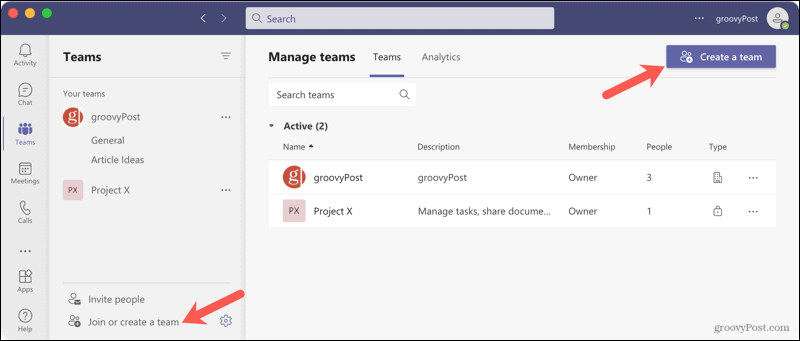
Valitse ponnahdusikkunassa malli alaosassa olevasta osiosta. Näet mallien nimet lyhyillä kuvauksilla.
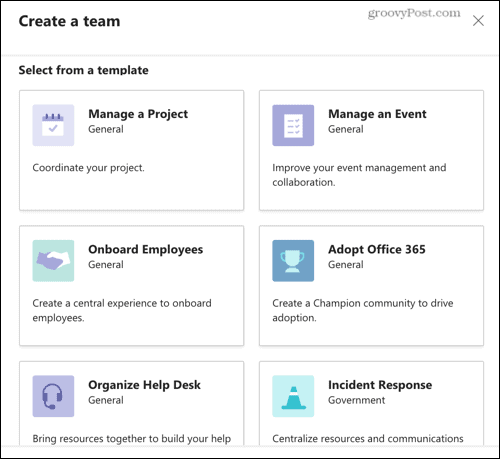
Näet sitten mallin mukana tulevat kanavat ja kaikki suositellut sovellukset kyseiselle aihealueelle. Vaikka tämä tekee luo kanavat automaattisesti ei asentaa sovellukset automaattisesti. Käy Tiimien Sovellukset-osiossa päästäksesi suositeltuun sovellukseen. Huomaa, että sinulla ei ehkä ole pääsyä sovelluksiin käyttöoikeuskäytännöstäsi riippuen.
Klikkaus Seuraava.
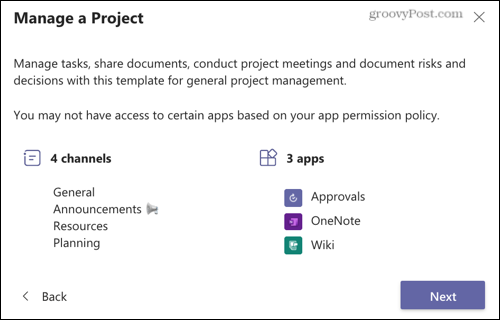
Päätä seuraavaksi, haluatko a Julkinen tai Yksityinen tiimi. Jos haluat, että joku organisaatiossasi voi liittyä, valitse Julkinen. Mutta jos haluat rajoittaa tiimin jäseniä, valitse Yksityinen.
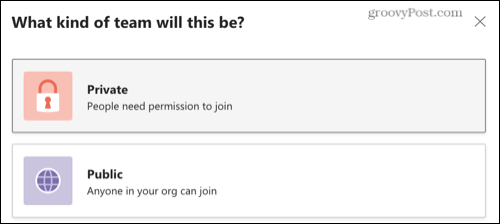
Anna joukkueesi ja nimi sekä valinnaisesti kuvaus. Laajenna sitten Mukauta kanavia alareunassa, jos haluat tarkastella tai muokata luotavia kanavia. General-kanava on oletusarvoisesti jokaiselle joukkueelle, eikä sitä voi muokata. Mutta voit halutessasi muuttaa muiden kanavien nimiä.
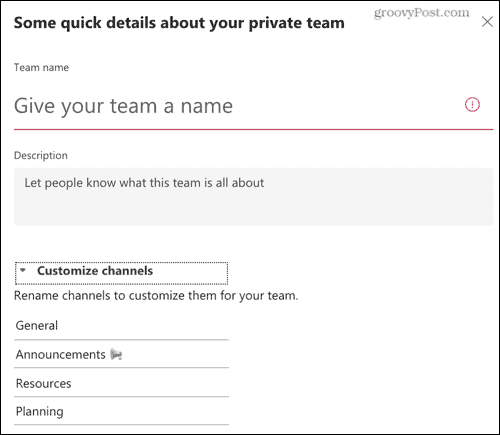
Lyö Luoda -painiketta ja näet viestin, että tiimiäsi asetetaan. Sinä pystyt kiinni ikkunassa ja jatka työskentelyä, koska sinulle ilmoitetaan, kun uusi tiimisi on valmis. Tämän pitäisi kestää vain muutama minuutti.
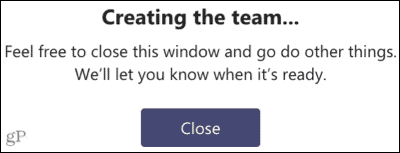
Jos et saa ilmoitusta, kun joukkue on luotu, tutustu ohjeisiin mukauttamalla Microsoft Teams -ilmoituksia.
Kun uusi tiimisi on valmis, näet sen luettelossa Joukkueet osio kanaviensa kanssa.
Microsoft Teams -mallit nopeaa tiimin luomista varten
Vaikka voit varmasti luoda tiimin tyhjästä, Microsoft Teamsin mallivaihtoehdot antavat sinulle nopean alun. Voit saada tarvitsemasi aloituskanavat aiheen perusteella ja nähdä, mitkä sovellukset ovat eniten hyötyä uudelle tiimillesi. Annatko sen kokeilla?
Katso lisätietoja Microsoft Teamsin käytöstä katsomalla kuinka perustaa kokous ja jaa näyttösi Teamsissa.
Google Chromen välimuistin, evästeiden ja selaushistorian tyhjentäminen
Chrome tallentaa erinomaisesti selaushistoriaasi, välimuistisi ja evästeesi selaimesi suorituskyvyn optimoimiseksi verkossa. Hänen on kuinka ...
Myymälähintojen täsmäytys: Kuinka saada verkkohinnat ostoksilla kaupassa
Kaupan ostaminen ei tarkoita, että sinun on maksettava korkeampia hintoja. Hintatakuun ansiosta voit saada online-alennuksia ...
Kuinka lahjoittaa Disney Plus -tilaus digitaalisella lahjakortilla
Jos olet nauttinut Disney Plus -sovelluksesta ja haluat jakaa sen muiden kanssa, voit ostaa Disney + Gift -tilauksen ...
Opas asiakirjojen jakamiseen Google-dokumenteissa, Sheetsissa ja Slidesissa
Voit helposti tehdä yhteistyötä Googlen verkkopohjaisten sovellusten kanssa. Tässä on opas jakamiseen Google-dokumenteissa, Sheetsissa ja Slidesissa käyttöoikeuksilla ...



